안녕하세요. 잇킹 시도르입니다.
오늘은 DBeaver 쿼리 실행 종류 및 유용한 단축키와 변경 방법을 공유하겠습니다.
DBeaver는 다양한 기능이 있는 만큼 많은 단축키가 있습니다. 그래서 제가 주로 사용하는 단축키 및 단축키 변경 방법에 대해 공유하겠습니다.
목록은 하위와 같습니다.
-쿼리 실행 단축키 및 기능 설명
-대소문자 쿼리 변경
-Edit창의 데이터베이스 선택 및 변경 방법
-Edit창의 스키마 변경
-컬럼명 포함한 복사와 CSV 값을 데이터셋에 붙여 넣기
-신규 Edit창 열기
-단축키 변경
쿼리 실행 단축키 및 기능 설명
SQL Editor 메뉴에 실행 관련 기능이 모여 있습니다. 해당 메뉴를 통해서 실제 SQL 실행에 관련된 단축키를 확인할 수 있습니다.

- Execute SQL Statement : 선택한 쿼리만 실행
- Execute SQL in new tab : 쿼리 이력을 결과 탭으로 남기는 기능입니다. 해당 기능으로 실행 시마다 이전 결과 탭에 현재 수행 쿼리 결과 탭이 더해집니다. 개인적으로 저는 해당 기능으로 주로 쿼리 실행을 합니다.

- Execute SQL Script : Edit 창에 있는 전체 쿼리의 실행 결과를 보여줍니다.

대소문자 쿼리 변경
작성한 쿼리를 전부 대문자나 소문자로 변경하는 단축키입니다.
>>>
대문자 : Ctrl + Shift + X
소문자 : Ctrl + Shift + Y
Edit창의 데이터베이스 선택 및 변경 방법
매번 데이터베이스 변경할 때마다 변경할 데이터베이스를 SET Active 해주거나 신규로 열 필요 없이, Edit창의 데이터베이스를 변경해주는 단축키입니다. 해당 단축키를 통해 데이터베이스 변경 팝업창이 나옵니다.
>>> Ctrl + 9

Edit창의 스키마 변경
데이터베이스 변경이 있으면 스키마 변경도 있겠죠? 물론 schema.table_name 같이 테이블 앞에 스키마를 직접 써주는 게 더 좋은 습관이긴 합니다. 하지만 스키마 별로 동일한 테이블 이름을 가지고 있을 때, 해당 테이블 관련 쿼리를 하나만 짜 놓고, 스키마 변경을 하면서 볼 때도 있겠네요. 해당 단축키를 통해 스키마 변경 팝업창이 나옵니다.
>>> Ctrl + 0
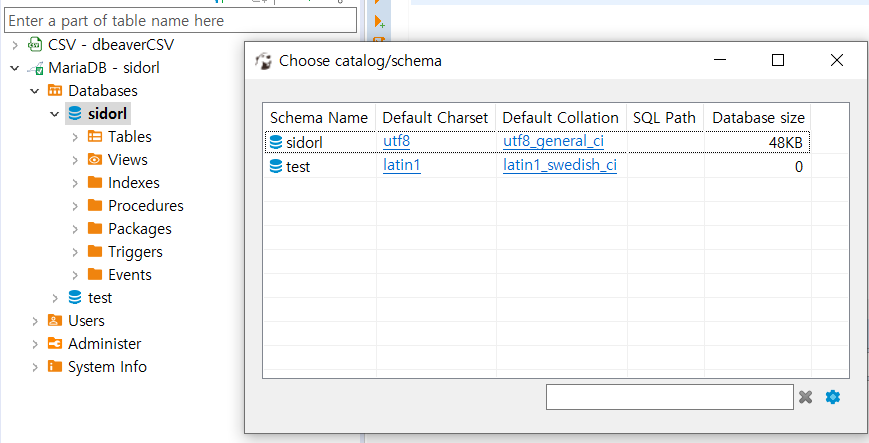
컬럼명 포함한 복사와 CSV 값을 데이터셋에 붙여 넣기
Advanced Copy : Ctrl + Shift + C
Advanced Paste : Ctrl + Shift + V
개인적으로 많이 사용하는 단축키입니다.
많은 분들이 쿼리 결과 값을 excel 등으로 복사하여 많이 사용하실 겁니다. 이때 컬럼명을 포함하여 복사하는 방법이죠
쿼리 결과값에서 우클릭 후에 Advanced Copy 메뉴를 실행하거나, 단축키를 실행해서 컬럼명을 포함한 복사 붙여 넣기를 할 수 있습니다.

해당 팝업창에서 OK를 누른 후에 원하는 곳에 붙여넣기 하면 헤더 포함하여 결과값이 복사됩니다.
반대로 엑셀 값을 데이터셋에 넣어주는 경우도 있겠죠? 결과 값의 하단 탭을 누르면 줄이 추가됩니다.

이때 ResultSet에서 일반적인 붙여 넣기를 하게 되면.....

이렇게 복사한 값이 한 셀마다 붙여넣기 되면서 이상해집니다.
이때 Advanced Past를 하게 되면 Excel가 동일한 셀 크기로 붙여집니다.

신규 Edit창 열기
>>> F3
단축키 변경
해당 단축키는 기본 설정된 값으로 변경할 수 있습니다. 각자 자신이 편한 단축키가 있을 텐데요. 저 같은 경우는 기존에 Oracle의 PL/SQL을 자주 쓰다 보니 실행은 F8, 실행 계획은 F5가 편하더라고요. 단축키 변경하는 방법입니다.
1. Window > Preferences

2. General > Keys 메뉴에서 검색어 입력해서 자신이 원하는 기능의 단축키를 변경해주면 됩니다.
(검색어 입력 시에 따로 Enter 등은 치지 마세요. 바로 적용되어버려서 팝업창 빠져나갑니다.)

저는 쿼리 결과를 탭으로 더해주는 Execute SQL in new tab을 F8로 변경했습니다.

해당 기능으로 좀 더 편하게 쿼리 작성 및 실행하시면 좋을 듯합니다.
이상입니다.
'4. 툴 & 분석' 카테고리의 다른 글
| [Oracle]윈도우에서 Oracle 11g 설치하기 (0) | 2020.02.06 |
|---|---|
| [DBeaver]ERD 확인하는 방법 (0) | 2020.02.04 |
| [DBeaver]멀티 탭에서 각각 쿼리 수행하는 설정 및 실행계획 단축키 (0) | 2020.01.26 |
| [DBeaver]윈도우10에서 영어로 언어 변경하기 (0) | 2020.01.26 |
| [DBeaver]CSV를 DB처럼! (2) | 2020.01.26 |



